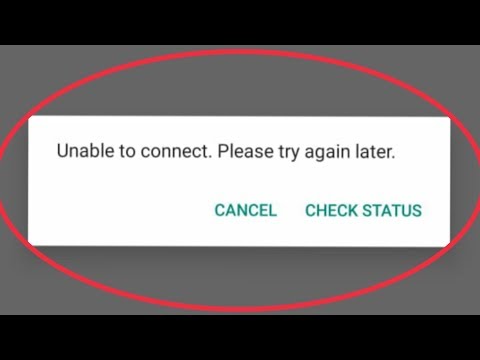
Inhoud
WhatsApp is een populaire applicatie voor miljoenen over de hele wereld. Het werkt meestal, maar als u een van de weinige ongelukkigen bent die er een probleem mee heeft, kan dit artikel helpen. Leer hoe u omgaat met Galaxy S10 5G WhatsApp laadt het probleem niet door de onderstaande oplossingen uit te voeren.
Voordat we verder gaan, willen we u eraan herinneren dat als u op zoek bent naar oplossingen voor uw eigen # Android-probleem, u contact met ons kunt opnemen via de link onderaan deze pagina. Wees bij het beschrijven van uw probleem zo gedetailleerd mogelijk, zodat we gemakkelijk een relevante oplossing kunnen vinden. Geef indien mogelijk de exacte foutmeldingen die u krijgt op om ons een idee te geven waar we moeten beginnen. Als u al enkele stappen voor probleemoplossing heeft geprobeerd voordat u ons een e-mail stuurt, vermeld deze dan, zodat we ze in onze antwoorden kunnen overslaan.
Hoe Galaxy S10 5G te repareren WhatsApp laadt niet | WhatsApp down-server
Als je Galaxy S10 5G WhatsApp niet laadt, is er mogelijk een bug of een serverfout die dit veroorzaakt. Volg onze onderstaande suggesties om het probleem op te lossen.
S10 5G WhatsApp laadt fix # 1 niet: zoek naar een online oplossing
Whatsapp en andere apps die eigendom zijn van Facebook, duren meestal niet lang. Als je Galaxy S10 5G WhatsApp niet laadt, komt dit waarschijnlijk door een serverprobleem. De meeste van dergelijke problemen verdwijnen vanzelf zonder tussenkomst van de gebruiker. Als WhatsApp blijft crashen of plotseling niet meer werkt en er is een foutmelding of code, probeer er dan snel naar te zoeken met Google. Bugs voor populaire apps zoals Whatsapp worden meestal meteen opgemerkt, dus er is op dit moment waarschijnlijk advies van de ontwikkelaar. Als het probleem aan uw kant kan worden opgelost, kunnen ze gebruikers vertellen wat ze specifiek moeten doen. Volg hun advies en je zou goed moeten zijn. Ga anders verder met de onderstaande probleemoplossing.
S10 5G WhatsApp laadt fix # 2 niet: start WhatsApp opnieuw
Het opnieuw opstarten van de probleem-app is een andere goede manier om het probleem op te lossen. De meeste app-bugs zijn tijdelijk en verdwijnen nadat een app opnieuw is opgestart. Zorg ervoor dat u deze eenvoudige oplossing niet overslaat.
Er zijn twee manieren om uw Whatsapp-app opnieuw te starten. Hier is hoe:
- Tik op uw scherm op de schermtoets Recente apps (die met drie verticale lijnen aan de linkerkant van de startknop).
- Zodra het scherm Recente apps wordt weergegeven, veegt u naar links of rechts om de Instagram-app te zoeken. Het zou hier moeten zijn als het je eerder is gelukt. Veeg vervolgens omhoog over de app om deze te sluiten. Dit zou het sluiten moeten forceren. Als het er niet is, tik je op de app Alles sluiten om ook alle apps opnieuw te starten.
Een andere manier om een app geforceerd te sluiten, is deze:
- Open Instellingen-app.
- Tik op Apps.
- Tik op het pictogram Meer instellingen (pictogram met drie stippen, rechtsboven).
- Tik op Systeem-apps weergeven.
- Zoek en tik op de Whatsapp-app.
- Tik op Forceer stop.
S10 5G WhatsApp laadt fix # 3 niet: update WhatsApp
In veel gevallen is het updaten van een app voldoende om bugs op te lossen. Zorg ervoor dat uw Whatsapp-applicatie op dit moment up-to-date is. Standaard moet uw apparaat apps automatisch bijwerken. Als je dit eerder hebt gewijzigd, probeer dan te kijken of er een beschikbare update voor apps in de Play Store is. Een van de ondergewaardeerde dingen die Android-gebruikers kunnen doen om problemen op te lossen of toekomstige bugs te voorkomen, is het installeren van updates. Zorg ervoor dat Whatsapp de laatste update uitvoert. De Facebook-familie van apps zoals Whatsapp kan worden ingesteld om automatisch updates te downloaden en te installeren, zelfs als je Google Play Store zegt dat niet te doen. Probeer onder het instellingenmenu van de app te gaan om te zien of uw Whatsapp-app up-to-date is.
S10 5G WhatsApp laadt fix # 4 niet: voer een zachte reset uit
Het herstarten van een apparaat met een app-probleem kan soms ook werken. Als Whatsapp nog steeds niet werkt, zorg er dan voor dat je een zachte reset uitvoert. Hier is hoe: houd de knop Volume omlaag en de aan / uit-toets tegelijkertijd 10 seconden ingedrukt of totdat het scherm van het apparaat wordt ingeschakeld.
Als het regelmatig opnieuw opstarten niet helpt, probeer dan dit:
- Houd eerst de knop Volume omlaag ingedrukt en laat deze niet los.
- Houd de knop ingedrukt en houd de aan / uit-toets ingedrukt.
- Houd beide toetsen 10 seconden of langer ingedrukt.
- De tweede herstartprocedure probeert de effecten van het verwijderen van de accu te simuleren. Op oudere apparaten is het loskoppelen van de batterij vaak een effectieve manier om niet-reagerende apparaten te repareren. Hopelijk worden uw wifi-problemen door deze procedure opgelost. Als er echter niets is veranderd, gaat u verder met de volgende suggesties.
S10 5G WhatsApp laadt fix # 5 niet: verwijder Whatsapp-cache
Als je Galaxy S10 5G WhatsApp nog steeds niet laadt, is het tijd om rechtstreeks met de app om te gaan. De eerste stap om rechtstreeks met de app om te gaan, is door het cachegeheugen te wissen. Verwijder de cache van je Instagram-app met deze stappen:
- Open Instellingen-app.
- Tik op Apps.
- Tik op het pictogram Meer instellingen (pictogram met drie stippen, rechtsboven).
- Tik op Systeem-apps weergeven.
- Zoek en tik op de WhatsApp-app.
- Tik op Opslag.
- Tik op Cache wissen-knop.
S10 5G WhatsApp laadt fix # 6 niet: reset of herinstalleer
Mocht het niet helpen om het cachegeheugen van de app te wissen, dan is uw volgende stap om de app terug te zetten naar de standaardinstellingen door de gegevens te wissen. De stappen zijn in principe hetzelfde voor het wissen van de cache. In plaats van op het wissen van de cache te tikken, tikt u gewoon op Gegevens wissen. Als u dit doet, wordt de WhatsApp-app teruggezet naar de fabrieksinstellingen, zodat u zich opnieuw moet aanmelden bij uw account voordat u deze weer kunt gebruiken.
- Open Instellingen-app.
- Tik op Apps.
- Tik op het pictogram Meer instellingen (pictogram met drie stippen, rechtsboven).
- Tik op Systeem-apps weergeven.
- Zoek en tik op de WhatsApp-app.
- Tik op Opslag.
- Tik op de knop Gegevens wissen.
S10 5G WhatsApp laadt fix # 7 niet: schakel tussen netwerkverbindingstype
Soms worden verbindingsproblemen met online apps opgelost door simpelweg over te schakelen van mobiele data naar wifi of omgekeerd. Zorg ervoor dat u dit doet om te zien of dit helpt of niet. Als je bijvoorbeeld vaak mobiele data gebruikt om verbinding te maken met internet, probeer dan over te schakelen naar wifi wanneer je Whatsapp gebruikt. Als dat werkt, is het mogelijk dat er een bug zit in de huidige mobiele dataconfiguratie. Om het probleem op te lossen, moet u ervoor zorgen dat mobiele gegevens eerst actief zijn. Als dat is geregeld, kunt u doorgaan en de netwerkinstellingen van uw apparaat resetten. Hier is hoe:
- Open Instellingen-app.
- Tik op Algemeen beheer.
- Tik op Reset.
- Tik op Netwerkinstellingen resetten.
- Tik op de knop RESET INSTELLINGEN om te bevestigen.
- Start uw S10 5G opnieuw op en controleer het probleem.
S10 5G WhatsApp laadt fix # 8 niet: vernieuw de systeemcache
Als WhatsApp onregelmatig begint te werken na het installeren van een systeemupdate, is er mogelijk een probleem met de systeemcache. Wis de cachepartitie om deze cache te vernieuwen.
- Schakel het apparaat uit. Dit is belangrijk. Als je het niet kunt uitschakelen, kun je nooit meer opstarten in de herstelmodus. Als u het apparaat niet regelmatig kunt uitschakelen via de aan / uit-knop, wacht dan tot de batterij van de telefoon leeg is. Laad de telefoon vervolgens 30 minuten op voordat u opstart naar de herstelmodus.
- Houd de knop Volume omhoog en de Bixby-knop tegelijkertijd ingedrukt.
- Houd de toets Volume omhoog en Bixby nog steeds ingedrukt en houd de aan / uit-knop ingedrukt.
- Het herstelschermmenu zal nu verschijnen. Laat de knoppen los als je dit ziet.
- Druk meerdere keren op de toets Volume omlaag om ‘cachepartitie wissen’ te markeren.
- Druk op de aan / uit-knop om te selecteren.
- Druk op de toets Volume omlaag totdat ‘ja’ is gemarkeerd en druk op de aan / uit-knop.
- Wanneer het wissen van de cachepartitie is voltooid, wordt "Systeem nu opnieuw opstarten" gemarkeerd.
- Druk op de aan / uit-toets om het apparaat opnieuw op te starten.
S10 5G WhatsApp laadt fix # 9 niet: reset app-voorkeuren
Sommige apps vereisen dat een bepaalde standaard- of systeem-app werkt. Om ervoor te zorgen dat alle standaard-apps actief zijn, kunt u de app-voorkeuren met deze stappen opnieuw instellen:
- Open Instellingen-app.
- Tik op Apps.
- Tik op Meer instellingen rechtsboven (pictogram met drie stippen).
- Selecteer App-voorkeuren resetten.
- Start je Galaxy S10 opnieuw op en controleer het probleem.
S10 5G WhatsApp laadt fix # 10 niet: observeer in de veilige modus
Als Whatsapp deel uitmaakt van de originele set apps die bij de software is geleverd, ook wel vooraf geïnstalleerde apps genoemd, kunt u ook controleren of het probleem wordt veroorzaakt door een andere app. Sommige apps kunnen Android en andere apps verstoren. Om te zien of een van uw apps van derden, de apps die u heeft gedownload, de reden voor het probleem is, start u de telefoon op in de veilige modus. In de veilige modus mogen alleen vooraf geïnstalleerde apps worden uitgevoerd, dus als het probleem niet terugkeert, is dat een indicatie van een slecht app-probleem. Als je hebt gemerkt dat WhatsApp het verprutst na het installeren van een nieuwe app, probeer het dan te verwijderen en kijk of het het probleem oplost. Als u een app die u installeert en die tot dit probleem kan leiden, niet meer kunt herinneren, start u de telefoon opnieuw op in de veilige modus. Hier is hoe het is gedaan:
- Schakel het apparaat uit.
- Houd de aan / uit-toets ingedrukt voorbij het modelnaamscherm dat op het scherm verschijnt.
- Laat de aan / uit-toets los wanneer SAMSUNG op het scherm verschijnt.
- Onmiddellijk nadat u de aan / uit-toets heeft losgelaten, houdt u de toets Volume omlaag ingedrukt.
- Blijf de toets Volume omlaag ingedrukt houden totdat het apparaat opnieuw is opgestart.
- Wanneer de veilige modus in de linkerbenedenhoek van het scherm wordt weergegeven, laat u de toets Volume omlaag los.
- Open Whatsapp en kijk hoe het werkt.
Veilige modus werkt door te voorkomen dat apps van derden worden uitgevoerd. Als er geen probleem is in de veilige modus, betekent dit dat een slechte app dit veroorzaakt. Om die app te identificeren:
- Start op in veilige modus.
- Controleer het probleem.
- Zodra u heeft bevestigd dat de schuld van een app van een derde partij is, kunt u apps afzonderlijk gaan verwijderen. We raden u aan te beginnen met de meest recente die u heeft toegevoegd.
- Nadat u een app hebt verwijderd, start u de telefoon opnieuw op naar de normale modus en controleert u het probleem.
- Herhaal stap 1-4 als het probleem zich blijft voordoen.
OPMERKING: Als WhatsApp niet vooraf is geïnstalleerd, wat betekent dat je het hebt toegevoegd nadat je de telefoon voor de eerste keer hebt ingesteld, werkt deze stap voor probleemoplossing (Veilige modus) niet. Sla het gewoon over.
S10 5G WhatsApp laadt fix # 11 niet: fabrieksreset
Als WhatsApp nog steeds niet laadt op je Galaxy S10 5G, moet je mogelijk de fabrieksinstellingen herstellen. Dit is meestal effectief bij het oplossen van de meeste softwareproblemen, maar als het gaat om het oplossen van problemen met apps, is er een kans van 50-50 dat het misschien niet zo nuttig is. Maar overweeg om het te doen, er is geen duidelijke oplossing na al een paar dagen wachten. Zoals hierboven vermeld, verdwijnen grote bugs in populaire apps meestal vanzelf, dus als u de probleemtijd nog niet heeft gegeven, moet u dit doen voordat u de fabrieksinstellingen herstelt.
Lees hieronder hoe u de fabrieksinstellingen kunt herstellen.
Methode 1: Hard resetten op de Samsung Galaxy S10 via het menu Instellingen
- Maak een back-up van uw persoonlijke gegevens en verwijder uw Google-account.
- Open Instellingen-app.
- Ga naar en tik op Algemeen beheer.
- Tik op Reset.
- Selecteer Fabrieksinstellingen herstellen uit de gegeven opties.
- Lees de informatie en tik vervolgens op Reset om door te gaan.
- Tik op Alles verwijderen om de actie te bevestigen.
Methode 2: Harde reset op de Samsung Galaxy S10 met hardwareknoppen
- Maak indien mogelijk van tevoren een back-up van uw persoonlijke gegevens. Als uw probleem dat verhindert, slaat u deze stap gewoon over.
- U wilt er ook zeker van zijn dat u uw Google-account verwijdert. Als uw probleem dat verhindert, slaat u deze stap gewoon over.
- Schakel het apparaat uit. Dit is belangrijk. Als je het niet kunt uitschakelen, kun je nooit meer opstarten in de herstelmodus. Als u het apparaat niet regelmatig kunt uitschakelen via de aan / uit-knop, wacht dan tot de batterij van de telefoon leeg is. Laad de telefoon vervolgens 30 minuten op voordat u opstart naar de herstelmodus.
- Houd de knop Volume omhoog en de Bixby-knop tegelijkertijd ingedrukt.
- Houd de toets Volume omhoog en Bixby nog steeds ingedrukt en houd de aan / uit-knop ingedrukt.
- Het herstelschermmenu zal nu verschijnen. Laat de knoppen los als je dit ziet.
- Gebruik de knop Volume omlaag totdat u ‘Gegevens wissen / fabrieksinstellingen herstellen’ markeert.
- Druk op de aan / uit-knop om ‘Gegevens wissen / fabrieksinstellingen herstellen’ te selecteren.
- Gebruik Volume omlaag om Ja te markeren.
- Druk op de aan / uit-knop om de fabrieksinstellingen te herstellen.
Laat het ons weten als u een van de gebruikers bent die een probleem met uw apparaat tegenkomt. We bieden gratis oplossingen voor Android-gerelateerde problemen, dus als je een probleem hebt met je Android-apparaat, vul dan gewoon de korte vragenlijst in deze link en we zullen proberen onze antwoorden in de volgende berichten te publiceren. We kunnen geen snelle reactie garanderen, dus als uw probleem tijdgevoelig is, zoek dan een andere manier om uw probleem op te lossen.
Als je dit bericht nuttig vindt, help ons dan door het onder je vrienden te verspreiden. TheDroidGuy is ook aanwezig op sociale netwerken, dus misschien wilt u communiceren met onze gemeenschap op onze Facebook- en Google+ pagina's.


